最终效果

1、新建文档,可以根据自己的需要设定。
2、设置前景色为橙色(#e2832f),在工具箱中找到矢量圆角矩形工具,设置半径值为40px,按住Shift键绘制个带有圆角的正方形。
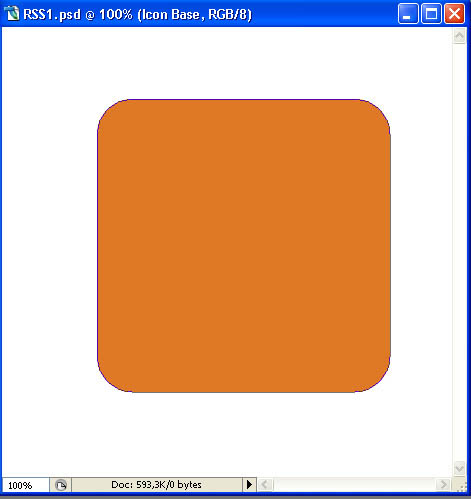
3、按CTRL+T对圆角正方形进行变形调整,使其产生立体效果,如图。
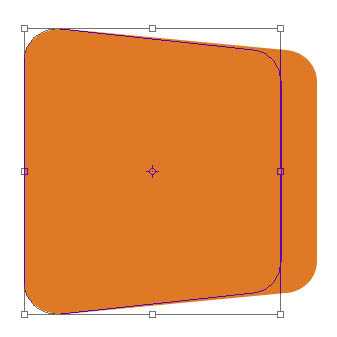
4、为其添加径向渐变,前景色为:#fac042 ,背景色为:#d75927 。新建空白图层,再使用钢笔工具勾出高光路径,如图。
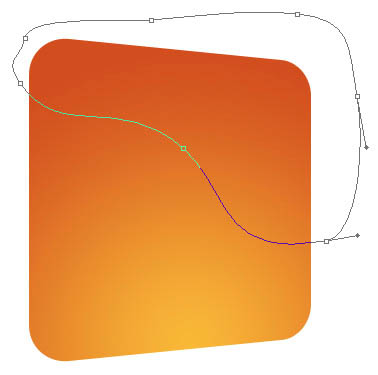
5、按CTRL+回车键,将路径转换成选区,并为其拉出由橙色到浅橙的渐变,并更改其不透明度,效果如图。
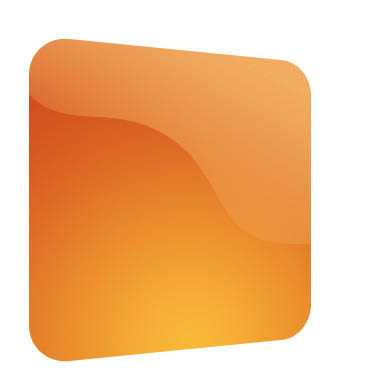
6、我们用同样的方法去制作其它部分,并按CTRL+T进行调整,效果如图。
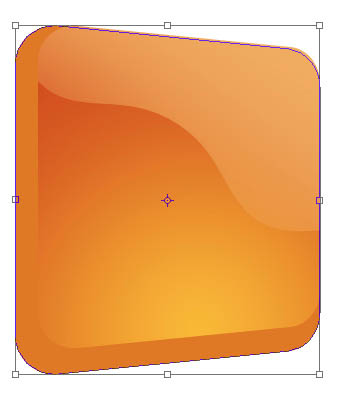
7、继续向下进行调整,这样看起来更加的有立体感,如图。
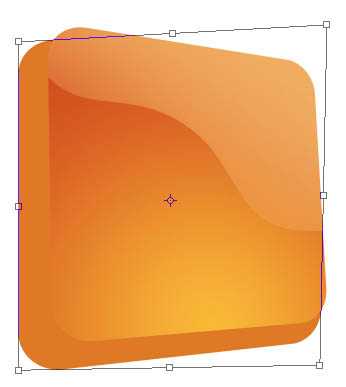
8、调整好后,为其添加图层样式,参数如图,效果如图。

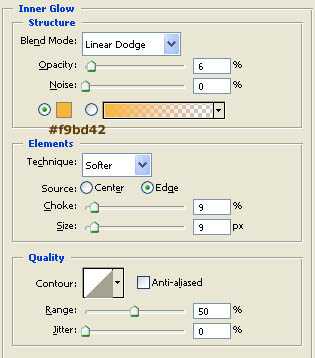
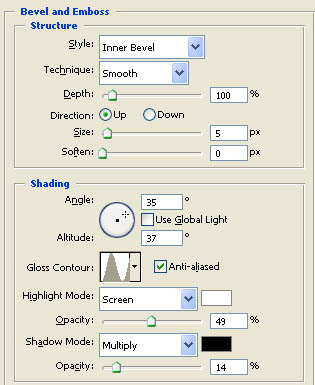
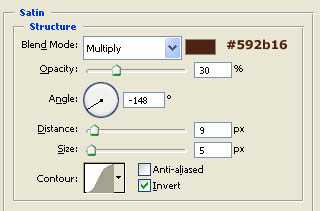
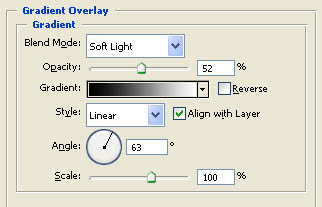
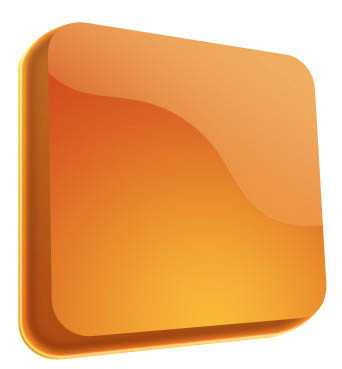
9、新建空白图层,注意图层顺序,使用渐变工具结合画笔工具,为其增加高光效果,如图。

10、用同样的方法继续制倾斜的正方形,并为其添加渐变样式,效果如图。

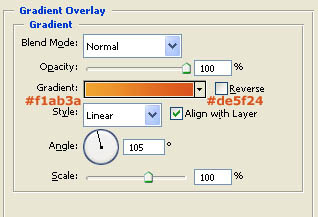
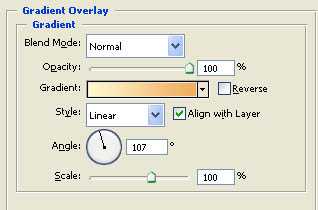
上一页12 下一页 阅读全文

1、新建文档,可以根据自己的需要设定。
2、设置前景色为橙色(#e2832f),在工具箱中找到矢量圆角矩形工具,设置半径值为40px,按住Shift键绘制个带有圆角的正方形。
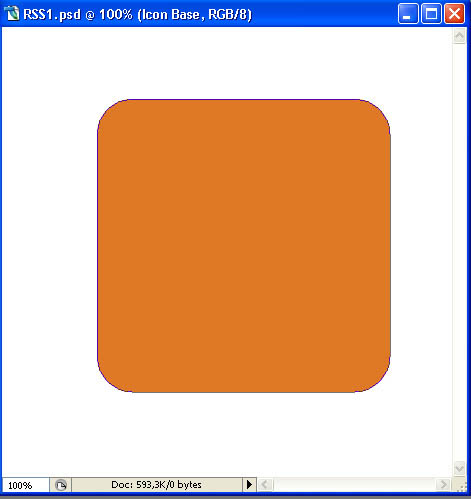
3、按CTRL+T对圆角正方形进行变形调整,使其产生立体效果,如图。
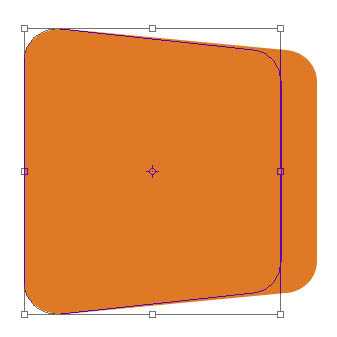
4、为其添加径向渐变,前景色为:#fac042 ,背景色为:#d75927 。新建空白图层,再使用钢笔工具勾出高光路径,如图。
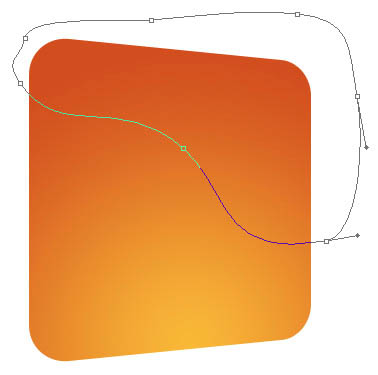
5、按CTRL+回车键,将路径转换成选区,并为其拉出由橙色到浅橙的渐变,并更改其不透明度,效果如图。
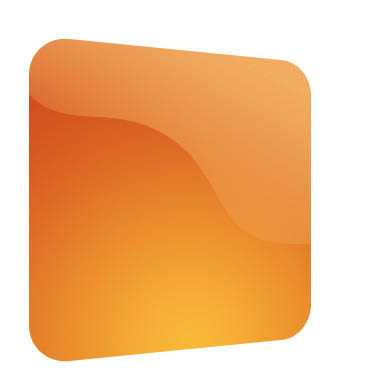
6、我们用同样的方法去制作其它部分,并按CTRL+T进行调整,效果如图。
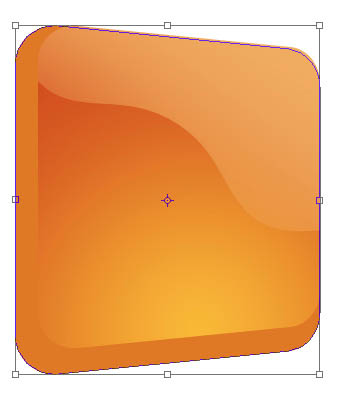
7、继续向下进行调整,这样看起来更加的有立体感,如图。
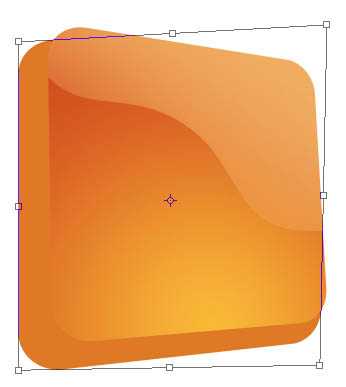
8、调整好后,为其添加图层样式,参数如图,效果如图。

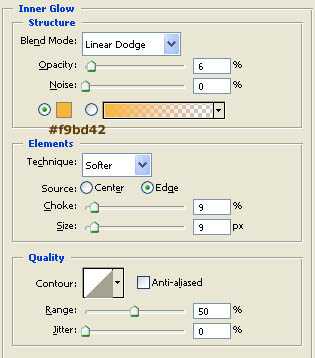
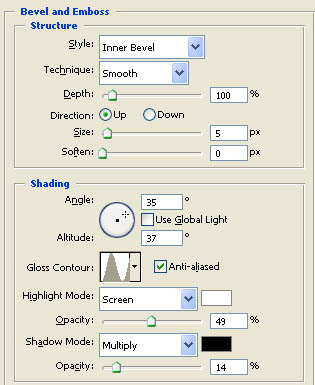
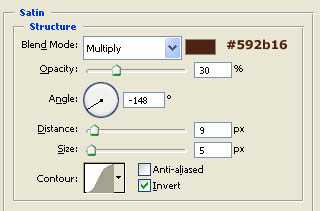
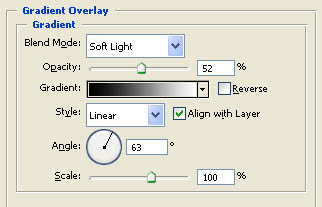
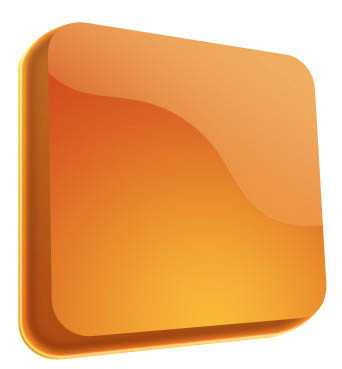
9、新建空白图层,注意图层顺序,使用渐变工具结合画笔工具,为其增加高光效果,如图。

10、用同样的方法继续制倾斜的正方形,并为其添加渐变样式,效果如图。

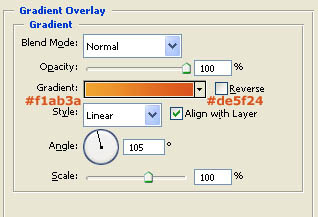
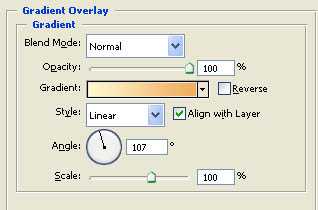
上一页12 下一页 阅读全文
华山资源网 Design By www.eoogi.com
广告合作:本站广告合作请联系QQ:858582 申请时备注:广告合作(否则不回)
免责声明:本站资源来自互联网收集,仅供用于学习和交流,请遵循相关法律法规,本站一切资源不代表本站立场,如有侵权、后门、不妥请联系本站删除!
免责声明:本站资源来自互联网收集,仅供用于学习和交流,请遵循相关法律法规,本站一切资源不代表本站立场,如有侵权、后门、不妥请联系本站删除!
华山资源网 Design By www.eoogi.com
暂无评论...
更新日志
2025年01月10日
2025年01月10日
- 小骆驼-《草原狼2(蓝光CD)》[原抓WAV+CUE]
- 群星《欢迎来到我身边 电影原声专辑》[320K/MP3][105.02MB]
- 群星《欢迎来到我身边 电影原声专辑》[FLAC/分轨][480.9MB]
- 雷婷《梦里蓝天HQⅡ》 2023头版限量编号低速原抓[WAV+CUE][463M]
- 群星《2024好听新歌42》AI调整音效【WAV分轨】
- 王思雨-《思念陪着鸿雁飞》WAV
- 王思雨《喜马拉雅HQ》头版限量编号[WAV+CUE]
- 李健《无时无刻》[WAV+CUE][590M]
- 陈奕迅《酝酿》[WAV分轨][502M]
- 卓依婷《化蝶》2CD[WAV+CUE][1.1G]
- 群星《吉他王(黑胶CD)》[WAV+CUE]
- 齐秦《穿乐(穿越)》[WAV+CUE]
- 发烧珍品《数位CD音响测试-动向效果(九)》【WAV+CUE】
- 邝美云《邝美云精装歌集》[DSF][1.6G]
- 吕方《爱一回伤一回》[WAV+CUE][454M]
